küsimus
Probleem: tõrke „IPv6 ühenduvus: Interneti-ühendus puudub” parandamine
Viimasel ajal saan pidevalt seda teadet: IPv6-ühenduvus: Interneti-ühendus puudub ja ma ei saa üldse Internetti juurde pääseda. Ma tõesti ei saa aru, mis juhtus, kuna enne toimis kõik hästi. Proovisin mitu korda arvutit taaskäivitada, kuid see ei aidanud. Kirjutan oma telefoniga, kuna ma ei saa ikka veel oma arvutit veebisirvimiseks ja muuks veebis kasutamiseks kasutada. Palun aidake!
Lahendatud Vastus
IPv6 (Internet Protocol version 6) on IPv4 järglane, mis on endiselt kõige laialdasemalt kasutatav Interneti-protokoll.
[1] Sellegipoolest asendab IPv6 lõpuks vanema variandi, kuna arvutikasutajate arv kasvab pidevalt ja IPv4-l saavad kõik saadaolevad IP-aadressid otsa.IPv6-ühenduvus: Interneti-juurdepääsuviga pole suhteliselt levinud, kuid tavaliselt pole seda raske parandada. Kasutajad teatasid probleemist pärast hiljutist Windows 10 Fall Creatorsi värskendust (v1709[2]). Tõenäoliselt on see masina ja Interneti-protokolli versiooni 6 (IPv6) ühilduvusprobleem, mis ei võimalda masinal normaalset Interneti-ühendust korralikult luua. Lisaks lubavad ainult mõned Interneti-teenuse pakkujad kasutada IPv6, mis takistab võrguseadmetel seda kasutada. Lõpuks ruuter[3] kasutamisel võib olla konfigureeritud kasutama IPv6 asemel IPv4.

IPv6 ühenduvus: Interneti-juurdepääsu probleeme ei saa tekkida erinevatel põhjustel, sealhulgas:
- Valed IPv6 sätted
- Aegunud võrgudraiverid
- Vale IP-konfiguratsioon
- IP Helperi rike jne.
Sõltumata põhjusest koostasid meie turvaeksperdid üksikasjaliku juhendi, mis aitab luua normaalset internetiühendust ja parandada IPv6 No Internet access error. Enne lahendusega jätkamist soovitame kasutajatel oma masinat skannida ReimageMaci pesumasin X9 veendumaks, et neid probleeme ei põhjusta pahavara[4] (Teadaolevalt häirivad viirused arvuti normaalset tööd ja isegi teatud funktsioonide, näiteks Interneti-ühenduse, väljalülitamist).
See video aitab teil seda probleemi lahendada:
Parandage 1. Keelake oma võrguühendus
Kahjustatud süsteemi parandamiseks peate ostma selle litsentsitud versiooni Reimage Reimage.
Alustame primitiivsetest, kuid mõnikord väga tõhusatest lahendustest. Selle paranduse jaoks peate oma võrguühenduse keelama ja seejärel uuesti lubama.
- Minge Windowsi otsinguribale ja sisestage Kontrollpaneel
- Kui juhtpaneel avaneb, klõpsake nuppu Võrk ja Internet > Võrgu- ja ühiskasutuskeskus > Adapteri valikute muutmine
- Üks kord Võrguühendused aken avaneb, paremklõps oma võrgus ja valige Keela
- Niipea kui see keelatakse, saate oma ühendusel paremklõpsata ja valida Luba
-
Taaskäivita teie masin
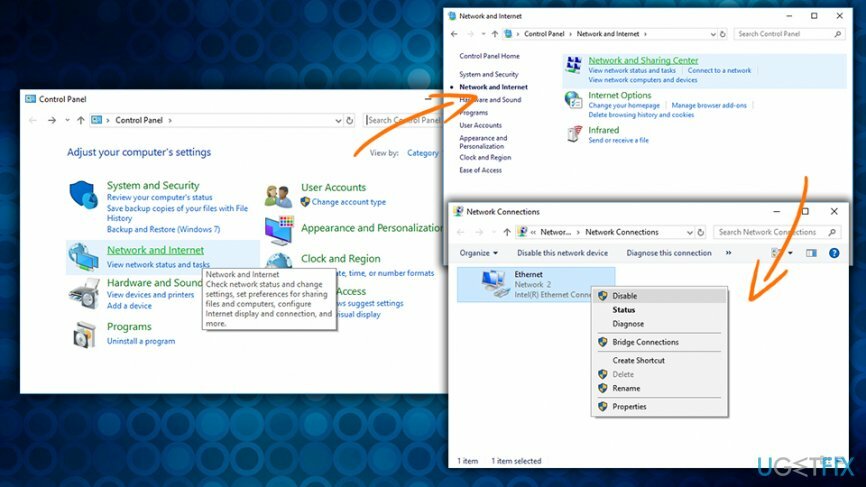
Parandage 2. Kontrollige tõrkeotsingu abil probleeme
Kahjustatud süsteemi parandamiseks peate ostma selle litsentsitud versiooni Reimage Reimage.
Windowsi tõrkeotsing on sisseehitatud funktsioon, mis võimaldab tuvastada erinevaid probleeme ja neid automaatselt parandada. Saadaval on erinevad tõrkeotsingud ja praegu vajate Interneti-ühenduste tõrkeotsingut.
- Paremklõps peal Alusta nuppu ja valige Seaded
- sisse Windowsi sätted aken, sisestage Veaotsing
- Kliki Interneti-ühendused ja vajutage Käivitage tõrkeotsing
- Laske tõrkeotsingul töötada ja kui see leiab probleeme, parandab see need automaatselt
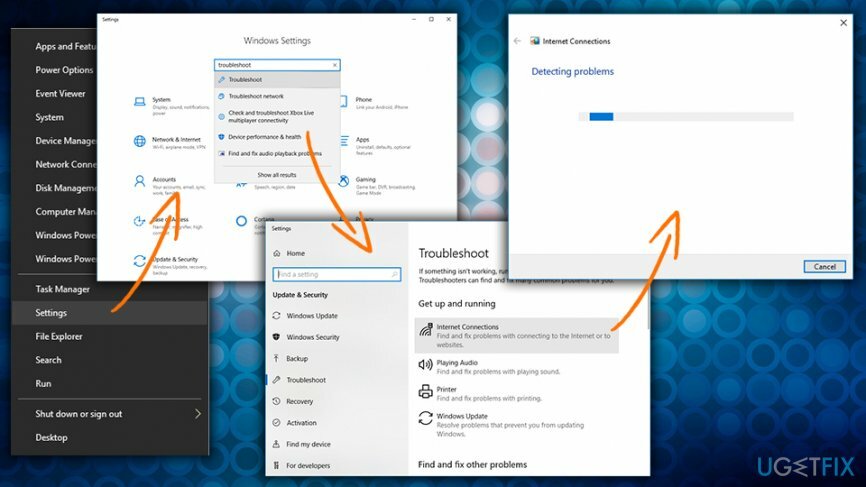
Parandage 3. Lähtestage IPv6
Kahjustatud süsteemi parandamiseks peate ostma selle litsentsitud versiooni Reimage Reimage.
- Tüüp cmd otsingukasti, paremklõpsakeKäsurida ja valige Käivitage administraatorina
- Kui käsuviiba aken avaneb, tippige sisse netsh winsocki lähtestamise kataloog ja vajutage Sisenema
- Seejärel tippige sisse netsh int ipv6 lähtestamine reset.log käsk ja löö Sisenema uuesti
-
Taaskäivita teie seadet
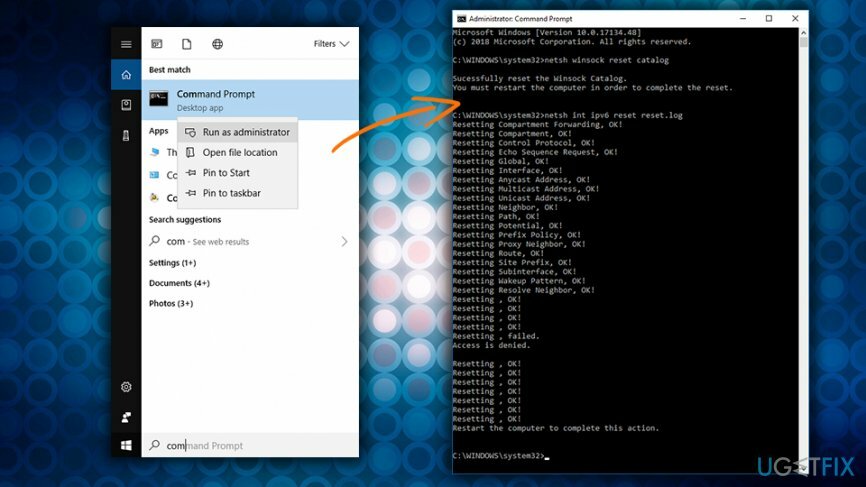
Parandage 4. Keela IP Helper
Kahjustatud süsteemi parandamiseks peate ostma selle litsentsitud versiooni Reimage Reimage.
Windowsi teenused aitavad kasutajatel muuta süsteemi erinevaid teenuseid jõudlusega seotud, tõrkeotsingu või muudel põhjustel. IP Helper on harjunud pakkuma ühenduvust IPv6 tehnoloogia abil. Selle keelamine võib aidata teil Interneti-ühendust taastada. Järgige neid samme.
- Vajutage Windowsi klahv + R ja sisestage services.msc dialoogiaknas Käivita
- Aastal Teenused aken, leia IP-abiline, paremklõps see ja valige Omadused
- all vahekaart Üldine, valima Keelatud kõrval Käivitamise tüüp
- Vajutage Rakenda
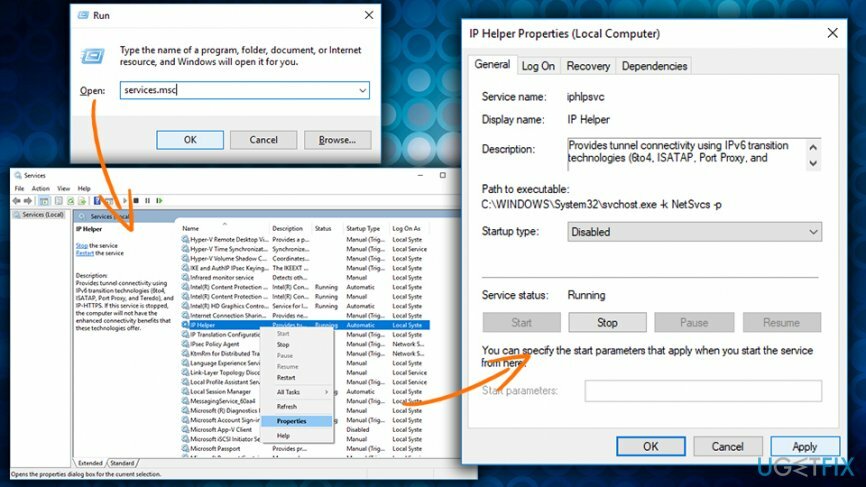
Parandage 5. IPv6 parandamiseks värskendage võrgudraivereid Interneti-ühenduse tõrge puudub
Kahjustatud süsteemi parandamiseks peate ostma selle litsentsitud versiooni Reimage Reimage.
Seadme draiverid[5] on olulised tarkvara osad, mis võimaldavad riistvaral tarkvaraga suhelda ja arvuti ei saa ilma nendeta korralikult töötada. Kui installitakse valed, aegunud või rikutud draiverid, võib seadme töös tekkida tõrkeid. Märkus: peate Interneti-ühendusega arvutist leidma õige draiveri ja kopeerima selle USB-mälupulgale.
- Trüki sisse Seadmehaldus otsingukasti
- Seadmehalduri aknas leidke Võrguadapterid
- Laienda valiku ja valige õige adapter
- Paremklõpsake ja vajutage Uuenda draiverit
- Seejärel valige Sirvige minu arvutit draiveritarkvara otsimiseks
- Ühendage õiget draiverit sisaldav USB-draiv ja järgige ekraanil kuvatavaid juhiseid
-
Taaskäivitage arvutisse
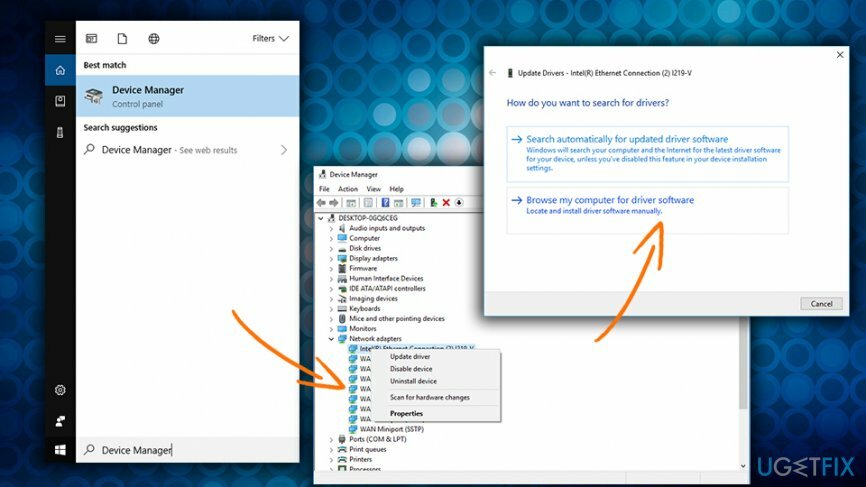
Parandage oma vead automaatselt
ugetfix.com meeskond püüab anda endast parima, et aidata kasutajatel leida parimad lahendused oma vigade kõrvaldamiseks. Kui te ei soovi käsitsi parandada, kasutage automaatset tarkvara. Kõik soovitatud tooted on meie spetsialistide poolt testitud ja heaks kiidetud. Tööriistad, mida saate oma vea parandamiseks kasutada, on loetletud allpool.
Pakkumine
tee seda kohe!
Laadige alla FixÕnn
Garantii
tee seda kohe!
Laadige alla FixÕnn
Garantii
Kui teil ei õnnestunud Reimage'i abil viga parandada, pöörduge abi saamiseks meie tugimeeskonna poole. Palun andke meile teada kõik üksikasjad, mida peaksime teie arvates teie probleemi kohta teadma.
See patenteeritud parandusprotsess kasutab 25 miljonist komponendist koosnevat andmebaasi, mis võib asendada kasutaja arvutis kõik kahjustatud või puuduvad failid.
Kahjustatud süsteemi parandamiseks peate ostma selle litsentsitud versiooni Reimage pahavara eemaldamise tööriist.

Täiesti anonüümseks jäämiseks ning Interneti-teenuse pakkuja ja valitsus luuramise eest teie peal, peaksite tööle võtma Privaatne Interneti-juurdepääs VPN. See võimaldab teil luua Interneti-ühenduse, olles samal ajal täiesti anonüümne, krüpteerides kogu teabe, takistades jälgijaid, reklaame ja pahatahtlikku sisu. Kõige tähtsam on see, et te lõpetate ebaseadusliku jälitustegevuse, mida NSA ja teised valitsusasutused teie selja taga teevad.
Arvuti kasutamise ajal võivad igal ajal juhtuda ettenägematud asjaolud: see võib elektrikatkestuse tõttu välja lülituda, a Võib ilmneda sinine surmaekraan (BSoD) või juhuslikud Windowsi värskendused võivad masinas ilmuda, kui mõneks ajaks ära läksite. minutit. Selle tulemusena võivad teie koolitööd, olulised dokumendid ja muud andmed kaotsi minna. To taastuda kaotatud faile, saate kasutada Data Recovery Pro – see otsib kõvakettal veel saadaval olevate failide koopiate hulgast ja toob need kiiresti alla.